So erhalten Sie Schlafenszeit-Benachrichtigungen basierend auf der Zeit, zu der Sie aufwachen müssen

So erhalten Sie Schlafenszeit-Benachrichtigungen basierend auf der Zeit, zu der Sie aufwachen müssen
Möchten Sie Liedtexte in Ihr iTunes importieren, um sie gleichzeitig anzuhören und zu genießen? iTunes Lyrics Importer ist ein kostenloses Add-on für iTunes, das die Liedtexte für jeden Song in Ihrer iTunes-Wiedergabeliste herunterladen kann. Es importiert die Liedtexte aus einer einzigen Quelle und wurde in C# entwickelt.
Hinweis: Diese App funktioniert aufgrund einer defekten LyricsWiki-API nicht mehr. Sie können sich LyricToy ansehen .
Um es zu installieren, schließen Sie zuerst iTunes, führen Sie das Installationsprogramm aus und klicken Sie dann im Programmmenü auf iLyrics, um iTunes mit diesem Add-on zu starten.
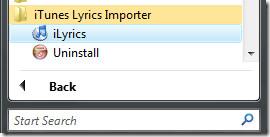
In iTunes wird das Dialogfeld „iTunes-Textimport“ angezeigt. Wählen Sie nun die Songs aus, deren Texte Sie herunterladen möchten, aktivieren Sie das Kontrollkästchen „Automatisch aktualisieren“ und klicken Sie auf „Texte abrufen“. Die Texte werden dann automatisch gesucht und den Songs hinzugefügt.
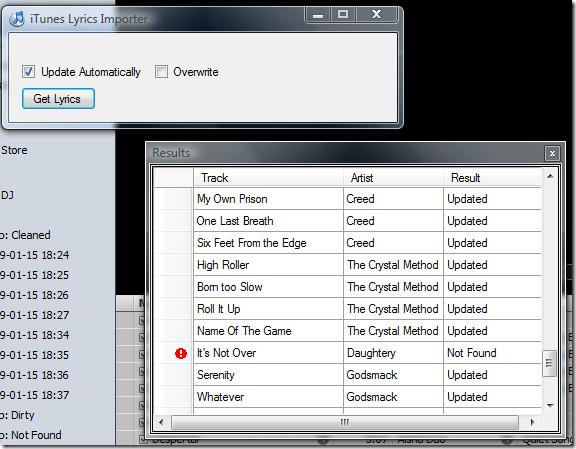
Hinweis: Da dieses Add-on die Liedtexte aus einer einzigen Quelle importiert, kann es sein, dass für manche Lieder keine Liedtexte gefunden werden. Ansonsten sind die Liedtexte fast aller populären Lieder enthalten.
Sobald der Vorgang abgeschlossen ist, wird das Dialogfeld „Vorgang abgeschlossen“ angezeigt. Um den hinzugefügten Liedtext anzuzeigen, klicken Sie mit der rechten Maustaste auf einen beliebigen Song und wählen Sie „Informationen“. Wechseln Sie nun zur Registerkarte „Liedtext“. Dort finden Sie den Liedtext.
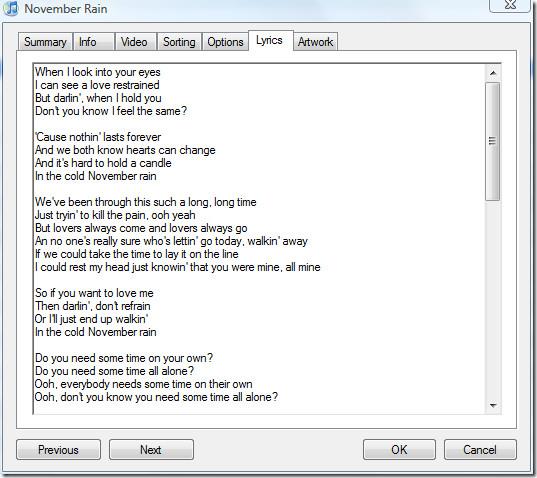
Im Dialogfeld „iTunes Songtext-Import“ finden Sie außerdem die Option „Songtext überschreiben“. Ist diese Option aktiviert, werden alle älteren Songtexte durch die neuen ersetzt. Um die Songtexte auf einem iPod anzuzeigen, drücken Sie mehrmals die mittlere Taste, um zum Songtext-Bildschirm zu gelangen. Auf einem iPhone oder iPod Touch müssen Sie während der Wiedergabe auf den Bildschirm tippen. Für dieses Add-on benötigen Sie iTunes 7.0 oder höher und .NET Framework 2.0. Es funktioniert unter Windows XP und allen neueren Windows-Versionen, einschließlich Windows 7. Viel Spaß!
So erhalten Sie Schlafenszeit-Benachrichtigungen basierend auf der Zeit, zu der Sie aufwachen müssen
So schalten Sie Ihren Computer über Ihr Telefon aus
Windows Update arbeitet grundsätzlich in Verbindung mit der Registrierung und verschiedenen DLL-, OCX- und AX-Dateien. Falls diese Dateien beschädigt werden, sind die meisten Funktionen von
Neue Systemschutz-Suiten schießen in letzter Zeit wie Pilze aus dem Boden, alle bringen eine weitere Antiviren-/Spam-Erkennungslösung mit sich, und wenn Sie Glück haben
Erfahren Sie, wie Sie Bluetooth unter Windows 10/11 aktivieren. Bluetooth muss aktiviert sein, damit Ihre Bluetooth-Geräte ordnungsgemäß funktionieren. Keine Sorge, es ist ganz einfach!
Zuvor haben wir NitroPDF getestet, einen netten PDF-Reader, der es dem Benutzer auch ermöglicht, Dokumente in PDF-Dateien zu konvertieren, mit Optionen wie Zusammenführen und Aufteilen der PDF
Haben Sie schon einmal ein Dokument oder eine Textdatei mit redundanten, unbrauchbaren Zeichen erhalten? Enthält der Text viele Sternchen, Bindestriche, Leerzeichen usw.?
So viele Leute haben nach dem kleinen rechteckigen Google-Symbol neben Windows 7 Start Orb auf meiner Taskleiste gefragt, dass ich mich endlich entschlossen habe, dies zu veröffentlichen
uTorrent ist mit Abstand der beliebteste Desktop-Client zum Herunterladen von Torrents. Obwohl es bei mir unter Windows 7 einwandfrei funktioniert, haben einige Leute
Jeder muss bei der Arbeit am Computer häufig Pausen einlegen. Wenn Sie keine Pausen machen, besteht eine große Chance, dass Ihre Augen aufspringen (okay, nicht aufspringen).







